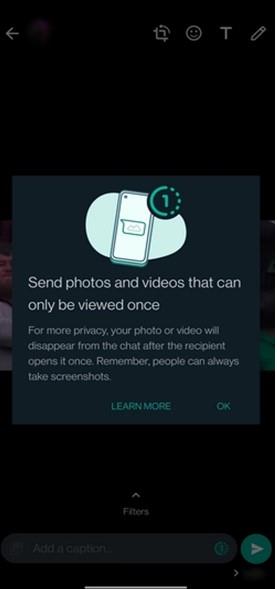안드로이드 11에서 그룹 문자 메시지 음소거하는 방법

안드로이드 11에서 그룹 문자 메시지를 음소거하여 메시지 앱, WhatsApp, Telegram의 알림을 관리하세요.

연락처 앱을 열고 정보를 입력하여 새 연락처를 추가할 수 있습니다. 하지만 이는 시간이 오래 걸리고 이름을 잘못 입력할 위험이 있습니다. WhatsApp은 번거로움 없이 연락처를 추가하는 더 빠른 방법을 제공합니다. QR 코드를 스캔하면 새 연락처에 필요한 모든 정보를 추가할 수 있습니다. QR 코드를 사용하여 새 WhatsApp 연락처를 추가하면 같은 정보를 절반의 시간에 얻을 수 있습니다. 또한 정보를 동일한 방법으로 공유하고 추가 보안을 위해 QR 코드를 재설정할 수 있는 방법이 있습니다. WhatsApp에서 새 연락처를 추가하기 위해 따라야 할 단계를 계속 읽어보세요.
목차
1 사용자 정의 QR 코드를 사용하여 새 WhatsApp 연락처 추가하기
WhatsApp을 설치한 후 오른쪽 상단의 세 점을 탭한 다음 설정으로 이동하세요. 프로필 사진 오른쪽에 QR 코드 아이콘을 볼 수 있습니다.
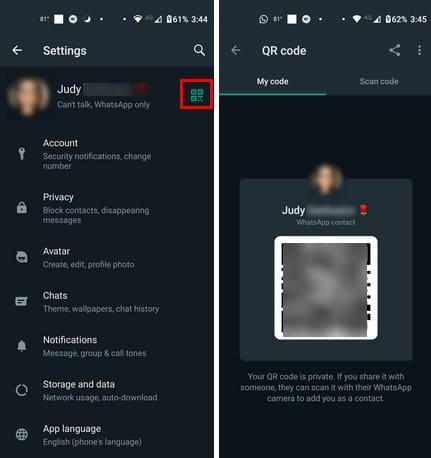
QR 코드 아이콘을 탭한 다음 연락처를 추가하기 위해 스캔 코드 탭으로 이동하세요. 만약 연락처를 추가하려는 사람이 없으면 어떻게 해야 할까요? 그들이 QR 코드를 보내도록 요청하여 연락처로 추가할 수 있습니다. QR 코드 상단의 공유 옵션을 사용하여 QR 코드를 전송할 수 있는 앱 중 하나를 선택하면 됩니다. 그들은 QR 코드가 보이는 경우 스크린샷을 보내기도 할 수 있습니다.
QR 코드 사진을 스캔하려면 스캔 코드 탭에 있어야 하며 왼쪽 하단의 갤러리 옵션을 탭하세요 (이미지 아이콘처럼 보임). 오른쪽 하단에서는 더 많은 빛이 필요하다면 플래시 옵션을 탭하여 활성화할 수 있습니다. WhatsApp은 스캔하려는 QR 코드가 유효하지 않으면 알려줄 것입니다.
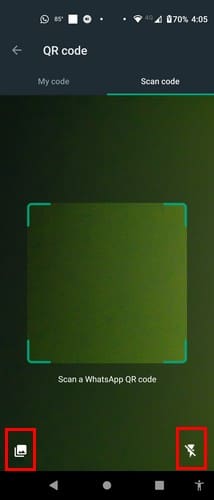
QR 코드를 공유하는 경우, QR 코드를 액세스하는 방법은 다음과 같습니다. 오른쪽 상단의 세 점을 탭한 다음 설정으로 이동하세요. 프로필 사진 오른쪽에 있는 QR 코드 아이콘을 탭하면 됩니다. 다른 사람들이 귀하를 연락처로 추가하기 위해 보여줄 필요가 있는 QR 코드를 볼 수 있습니다 (내 코드 탭에서). 상단에는 귀하의 프로필 사진과 추가한 텍스트가 표시됩니다.
3 WhatsApp QR 코드 재설정하기
해당 영역에 있는 한 QR 코드를 재설정할 수 있습니다. QR 코드를 자주 공유해왔다면 가끔 QR 코드를 재설정하는 것이 좋습니다. 재설정하면 아무도 귀하의 정보에 액세스할 수 없으며, 누군가 귀하를 연락처로 추가하고 싶다면 QR 코드를 요청해야 합니다. 내 코드 탭으로 이동하면 QR 코드가 표시됩니다. 오른쪽 상단의 세 점을 탭하고 QR 코드 재설정 옵션을 선택하세요. 현재 QR 코드가 더 이상 작동하지 않는다는 경고 메시지가 나타납니다. 계속 진행하려면 재설정 버튼을 탭하면 새로운 QR 코드를 얻을 수 있습니다.
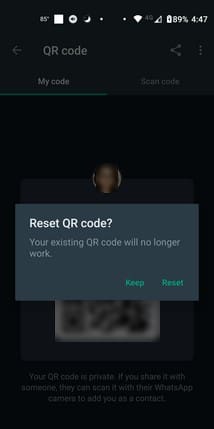
4 추가 읽기
QR 코드에 대해 말하자면, Windows 11에서 사이트를 위한 QR 코드 만들기를 원하는 경우 따라야 할 단계입니다. WhatsApp으로 모든 QR 코드를 스캔할 수는 없으므로 다음은 향후 QR 코드 스캔을 위한 Android 앱입니다. QR 코드를 스캔할 때 문제가 발생할 수 있으므로, 문제를 해결할 수 있는 몇 가지 팁이 있습니다.
5 결론
QR 코드를 스캔하여 연락처를 추가하는 것은 더 쉽고 빠릅니다. 그 사람의 이름을 입력하거나 잘못된 번호를 추가할 필요가 없습니다. 또한 QR 코드와 같은 정보를 제공할 때는 가끔 재설정하는 것이 좋습니다. WhatsApp에서는 이를 쉽게 수행할 수 있습니다. 누군가의 QR 코드를 스크린샷으로 얻더라도 쉽게 그들을 연락처로 추가할 수 있습니다. WhatsApp의 이 기능을 어떻게 개선할 수 있을까요? 아래 댓글로 의견을 공유하고, 이 기사를 소셜 미디어에서 다른 사람들과 공유하는 것을 잊지 마세요.
안드로이드 11에서 그룹 문자 메시지를 음소거하여 메시지 앱, WhatsApp, Telegram의 알림을 관리하세요.
WhatsApp 웹이 작동하지 않나요? 걱정하지 마세요. WhatsApp을 다시 작동시키기 위해 시도할 수 있는 유용한 팁이 있습니다.
WhatsApp에서 메시지를 보낼 때 확인 표시가 변화하는 다양한 상태를 이해하고, 특히 읽음 표시의 중요성을 알아보세요.
WhatsApp 및 Telegram 백업 방법에 대한 완벽 가이드. 필수 데이터를 안전하게 저장하고 소중한 정보를 잃지 않도록 하세요.
WhatsApp에서 누군가를 차단해야 했던 적이 있나요? 해로운 관계 때문이든 성가신 메시지 때문이든, 특정 WhatsApp 사용자를 차단하는 조치는 큰 결정입니다. 최적의 방법으로 원하는 결과를 얻을 수 있습니다.
WhatsApp은 알 수 없는 번호를 자동으로 차단하는 기능을 지원하지 않습니다. 사용자가 직접 번호를 차단해야 합니다.
이 기사는 WhatsApp에서 사라지는 메시지를 보내는 방법과 베타 버전에서 출시된 새로운 한 번 보기 모드에 중점을 둡니다.
Microsoft Edge는 이제 많은 사람들을 짜증나게 한 Windows 10에 번들로 제공됩니다. 그러나 이것은 놀라운 일이 아닙니다. Internet Explorer는 이제 오랫동안 그 시대에 가까워졌고 시간이 되었습니다...
거리를 침묵 속에 가두는 전례 없는 폐쇄로 인해 화상 통화 및 회의 앱이 시급히 필요합니다. WhatsApp 및 Skype와 같은 신뢰할 수 있는 안정적인 수행자에서 새로 등장하는 기업에 이르기까지…
기술은 우리가 더 쉬운 일상 생활을 할 뿐만 아니라 연결하는 데 도움이 되었습니다. 전 세계적으로 점점 더 많은 사람들이 소셜 플랫폼을 사용하고 있습니다.
WhatsApp, Instagram 또는 Facebook에서 누군가 차단했는지 확인하는 방법을 알아보세요.
WhatsApp 또는 Telegram 계정을 삭제하는 것은 많은 것을 공유했기 때문에 고통스러운 과정이 될 수 있습니다. 프로세스가 빠르고 간편하지만 계속해서
WhatsApp을 통해 사진, 비디오 또는 기타 파일을 보낼 수 없는 경우 파일 형식이 지원되지 않을 수 있습니다. 또는 일시적인 오류일 수 있습니다.
WhatsApp에서 이미 다른 통화에 참여했다고 표시되면 캐시를 지우고 정크 파일을 삭제한 다음 휴대전화를 다시 시작하세요.
텔레그램으로 옮기시겠습니까? 모든 WhatsApp 채팅을 새 Telegram 계정으로 이동하는 방법은 다음과 같습니다.
고정 해제된 앱과 프로그램이 작업 표시줄에 계속 나타난다면, 레이아웃 XML 파일을 수정하고 사용자 정의 줄을 제거할 수 있습니다.
Windows 및 Android 장치에서 Firefox 자동 완성에서 저장된 정보를 제거하는 간단한 단계를 따르세요.
이 튜토리얼에서는 Apple 아이팟 셔플의 소프트 또는 하드 리셋을 수행하는 방법을 보여줍니다.
Google Play에는 정말 좋은 앱들이 많아 구독하게 됩니다. 시간이 지나면 그 목록이 늘어나며, Google Play 구독을 관리해야 할 필요가 있습니다.
주머니나 지갑에서 결제할 카드를 찾기 위해 손이 헛갈리는 것은 정말 번거로운 일입니다. 지난 몇 년 동안 여러 기업이 비접촉 결제 솔루션을 개발하고 출시해 왔습니다.
안드로이드 다운로드 기록을 삭제하면 저장 공간을 늘릴 수 있습니다. 다음은 따라야 할 단계입니다.
이 가이드는 PC, Android 또는 iOS 장치를 사용하여 페이스북에서 사진 및 비디오를 삭제하는 방법을 보여줍니다.
갤럭시 태블릿 S9 울트라와 함께 시간을 보냈고, 이는 Windows PC나 Galaxy S23와 완벽하게 연결할 수 있는 태블릿입니다.
안드로이드 11에서 그룹 문자 메시지를 음소거하여 메시지 앱, WhatsApp, Telegram의 알림을 관리하세요.
파이어폭스에서 주소창 URL 히스토리를 지우고, 여러분의 세션을 비공식으로 유지하는 간단하고 빠른 단계에 따라 진행해보세요.